Capturar inventario físico desde Excel en CONTPAQi Comercial Premium
- dluna52
- 10 ago 2022
- 2 Min. de lectura
Ahora, se incluye el Modelo de la Hoja Electrónica "Inventario Físico en Excel", para realizar de manera más ágil el proceso del Inventario físico desde Microsoft® Excel.
Importante:
No olvides realizar un respaldo previo de tu empresa.
Configuración
Desde el menú Movimientos / Inventarios, se agrega la opción "Inventario físico en Excel".

Al ingresar al modelo, se mostrarán las siguientes pestañas:
Inventario Físico
Congelar
Proforma
Captura
Inv. Fis. vs Existencia
Aplicación de inventario

Nota:
Por omisión, se abrirá en la pestaña InventarioFísico.
InventarioFísico:
Desde esta pestaña te permitirá seleccionar una empresa:

1. Congelar:
En esta pestaña, podrás Congelar, Descongelar las existencias de los productos, mostrar los "Productos a procesar" y los "Productos congelados":
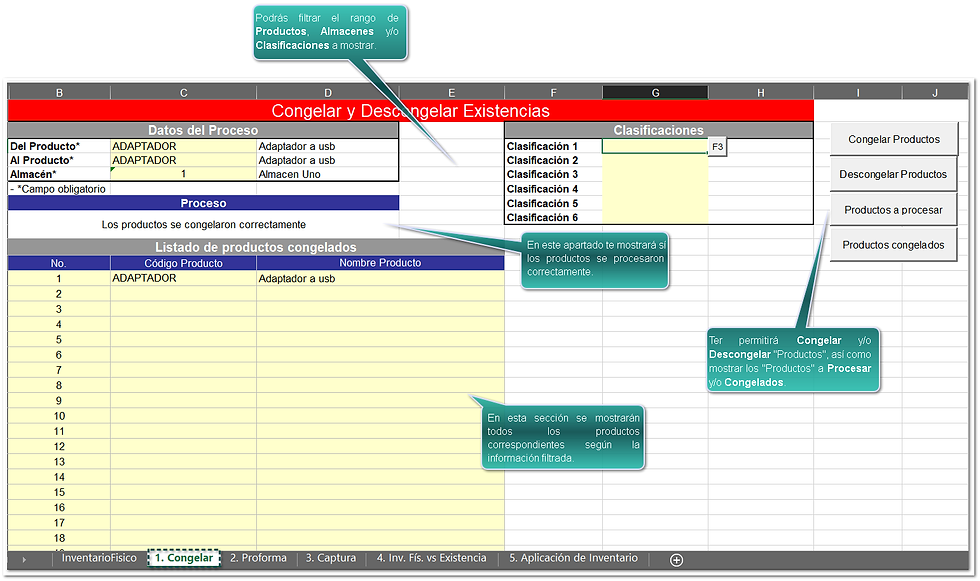
2. Proforma:
Esta pestaña te servirá para revisar tu Inventario Físico, en la cual se mostrarán los "Productos" dentro del rango seleccionado sin importar si están congelados o no, la existencia actual que tienen y el espacio para capturar la existencia correcta.

Al dar clic en el botón Cargar Información, se actualizará la información.

3. Captura:
Aquí, tendrás la posibilidad de consultar los Productos por "Almacén".

Toma nota: En esta pestaña sólo te permitirá visualizar y/o capturar los productos normales, con Unidades y con Características que estén contemplados en el Inventario Físico, por lo que no te mostrará los productos con criterios de control, por ejemplo; "Series", "Lotes" y/o "Pedimentos". En caso de capturar un Producto con algún criterio de control, te mostrará un mensaje de Advertencia indicando que el "Producto no es válido".
Al dar clic en el botón Eliminar Captura, se borrará la información filtrada y capturada en esta pestaña de la Hoja electrónica de Excel.

4. Inv. Fis. vs Existencia:
Al dar clic en el botón Generar reporte, se creará un reporte según la información capturada.

Se visualizarán los "Productos" Existentes vs los del Inventario, la Diferencia que existe y así poder visualizar un comparativo de ambas cantidades:

5. Aplicación de inventario:
Al dar clic en el botón Aplicar Inventario Físico, se generarán los documentos correspondientes y se actualizarán las existencias actuales, por lo que serán mostrados en el sistema comercial.

Se sustituirán las existencias actuales de CONTPAQi® Comercial Premium por las capturadas desde este modelo de Excel.

Toma nota:
Para poder Aplicar el Inventario Físico, ningún usuario tendrá que estar utilizando la empresa.
Los permisos que se utilizan serán los mismos específicos del proceso de inventario físico.





Comentarios